Mengemudi mobil Anda di kota besar bisa sangat menegangkan, terutama jika Anda sering terjebak dalam lalu lintas jam sibuk yang sibuk. Itulah mengapa memiliki aplikasi GPS dan navigasi yang andal seperti Google Maps sangat penting. Kota-kota modern begitu besar sehingga hampir tidak mungkin bagi orang untuk dengan mudah menavigasi dari titik A ke titik B tanpa peta digital.
Google Maps membuat navigasi lebih mudah berkat petunjuk arah suaranya. Jika Anda mengemudi, Anda bahkan tidak perlu menatap layar — cukup dengarkan petunjuk suara dan ikuti petunjuknya.
Tetapi bagaimana jika arah suara tidak berfungsi? Bagaimana Anda bisa memperbaiki masalah?
Perbaiki Petunjuk Suara Google Maps Tidak Berfungsi
1. Periksa pengaturan volume
Hal pertama yang pertama, pastikan volume ponsel Anda tidak dimatikan. Mungkin Anda secara tidak sengaja menekan tombol volume bawah atau mute tanpa menyadarinya.
Tekan tombol volume atas yang terletak di samping ponsel Anda. Geser ke bawah dari sudut atas layar ponsel Anda dan periksa apakah perangkat Anda dalam mode Senyap.
Atau, Anda juga dapat menekan tombol volume atas setelah Anda meluncurkan Google Maps.
Jika setelan volume Google Maps tidak bergantung pada setelan ponsel Anda, dan volume perangkat Anda disetel ke 100%, Anda tidak akan mendengar apa pun kecuali Anda menekan tombol volume atas setelah meluncurkan Google Peta.
2. Aktifkan Putar Suara melalui Bluetooth
Jika Anda menghubungkan ponsel ke sistem Bluetooth mobil, pastikan Anda juga mengaktifkan opsi Putar Suara melalui Bluetooth agar petunjuk navigasi suara berfungsi.
Berikut adalah langkah-langkah yang harus diikuti di Android
- Ketuk ikon menu hamburger di Google Maps
- Pergi ke Pengaturan → Pengaturan navigasi
- Aktifkan Putar suara melalui Bluetooth fitur, serta Putar suara selama panggilan telepon pilihan.
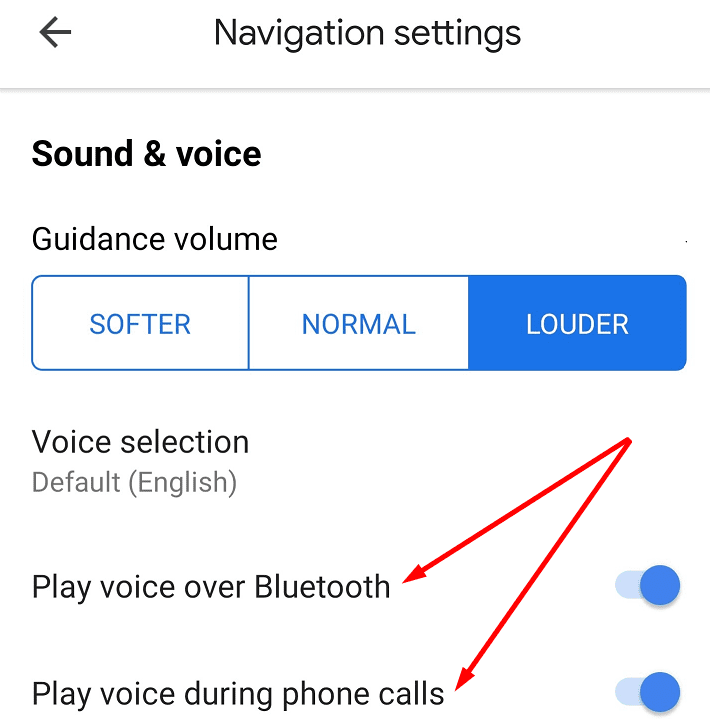
Juga, pastikan pengaturan volume panduan diatur ke Lebih Keras.
Jika Anda menggunakan iPhone, Anda perlu mengetuk gambar akun Anda, pilih Pengaturan → Navigasi dan kemudian aktifkan kedua opsi Putar Suara melalui Bluetooth.
3. Nonaktifkan atau atur ulang koneksi Bluetooth Anda
Jika ponsel Anda gagal membuat koneksi yang stabil ke sistem Bluetooth mobil Anda, Anda tidak akan mendengar petunjuk arah suara, nama jalan, dan indikasi lainnya.
Matikan ponsel dan Bluetooth mobil Anda. Geser ke bawah dari sudut atas layar ponsel Anda dan ketuk ikon Bluetooth untuk mematikannya. Mencoba untuk menghubungkan perangkat Anda ke mobil Anda lagi.
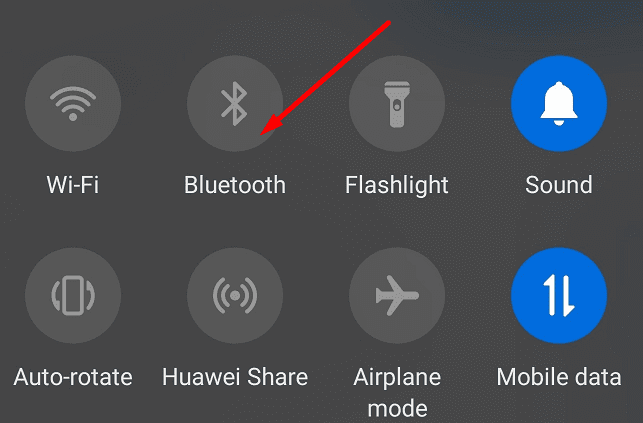
Jika itu juga tidak berhasil, coba atur ulang koneksi Bluetooth Anda sepenuhnya. Ini berarti menghapus koneksi Bluetooth mobil Anda saat ini dari pengaturan telepon Anda dan mengaturnya kembali.
4. Tutup paksa Google Maps dan hapus cache
Cache ponsel Anda terkadang dapat merusak fitur aplikasi tertentu. Itu sebabnya kami akan memaksa menutup Google Maps dan menghapus cache aplikasi.
- Pergi ke Pengaturan → Aplikasi
- Temukan Google Maps dan ketuk
- Ketuk Paksa Berhenti tombol
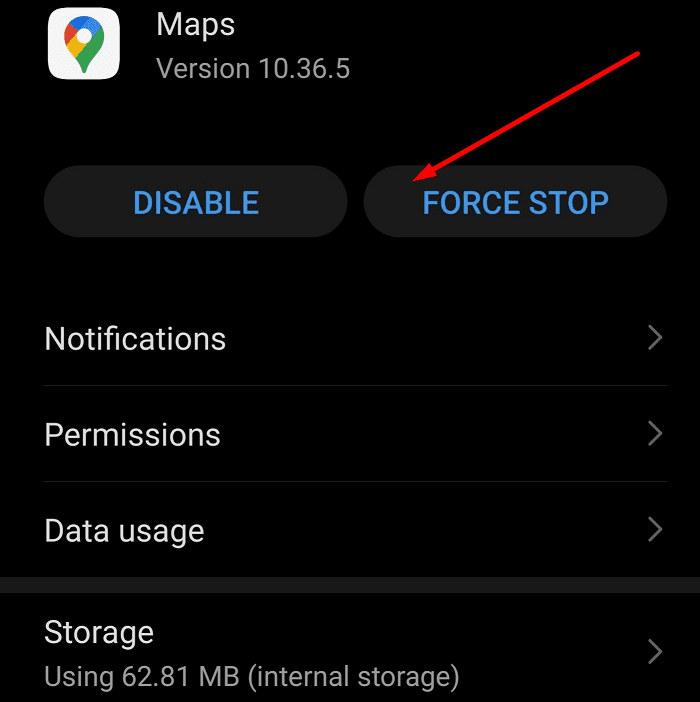
- Ketuk Penyimpanan pilihan dan ketuk Hapus cache tombol untuk menghapus cache Google Maps

- Luncurkan aplikasi lagi dan periksa apakah masalahnya hilang.
5. Perbarui Google Maps dan OS Anda
Jika salah satu aplikasi Anda tidak berfungsi sebagaimana mestinya, mungkin Anda menjalankan versi yang sudah ketinggalan zaman. Memperbarui Google Maps ke versi aplikasi terbaru akan memperbaiki masalah.
Berbicara tentang pembaruan, pastikan ponsel Anda menjalankan versi OS terbaru. Untuk memperbarui Google Maps, buka aplikasi Play Store dan cari Google Maps. Jika ada Memperbarui di sebelah aplikasi, ketuk.

6. Instal ulang Google Maps
Jika Google Maps masih tidak memberi Anda petunjuk arah suara, hapus instalan aplikasi.
- Buka Google Play Store dan ketuk bilah Pencarian
- Cari Google Maps lalu ketuk Copot pemasangan tombol

- Anda kemudian dapat mengunduh dan menginstal ulang aplikasi.
7. Gunakan aplikasi alternatif
Jika tidak ada yang berhasil, bahkan tidak menginstal ulang aplikasi, beralihlah ke aplikasi GPS dan navigasi yang berbeda.
Beberapa alternatif Google Maps terbaik untuk ponsel termasuk Waze, HERE Maps, dan MapQuest. Lihat dan tetap gunakan aplikasi yang paling sesuai dengan kebutuhan Anda.